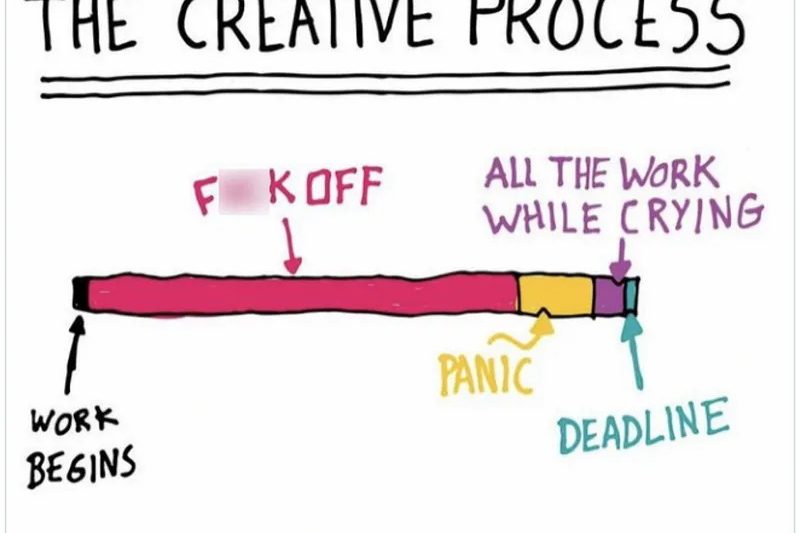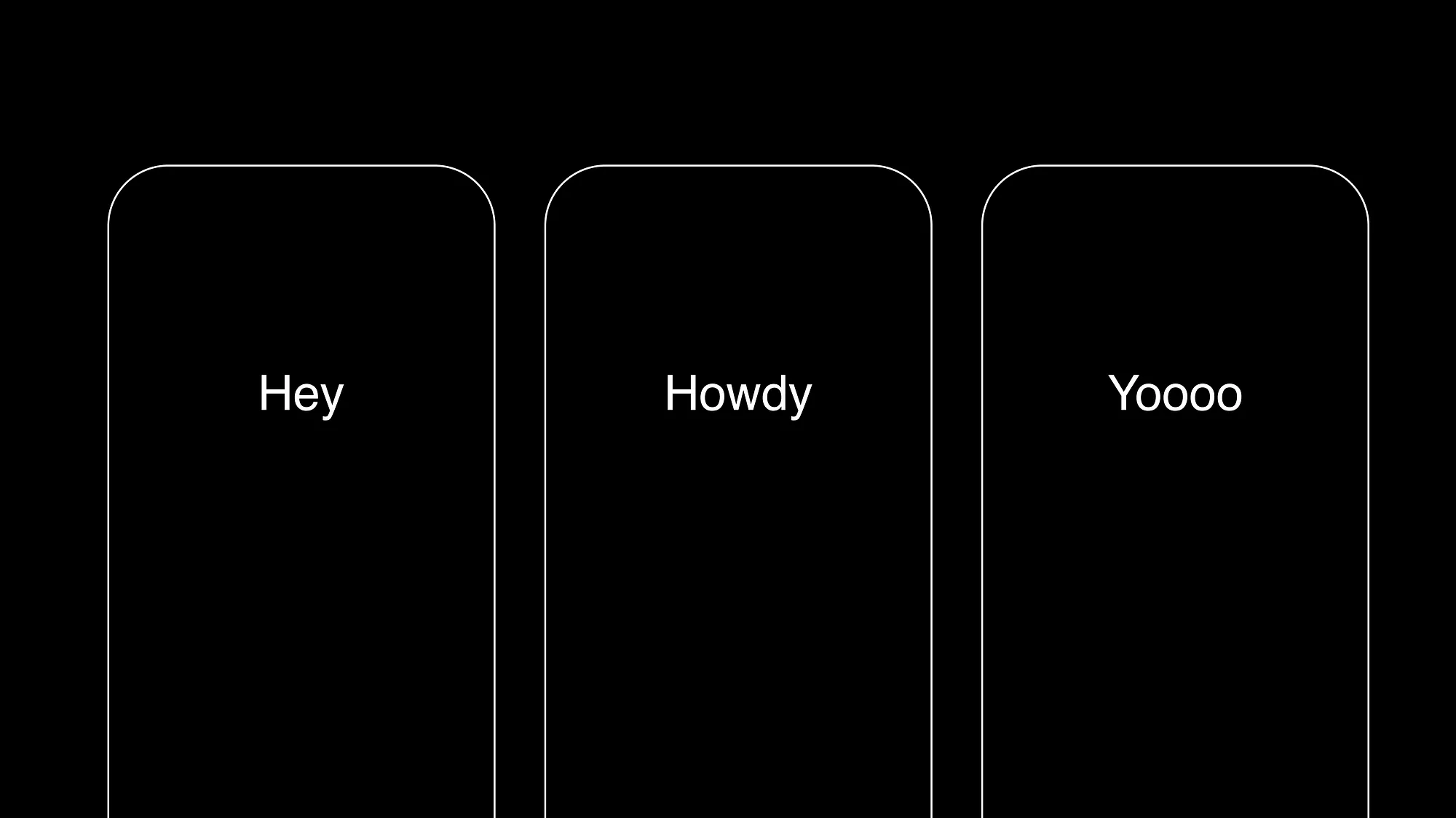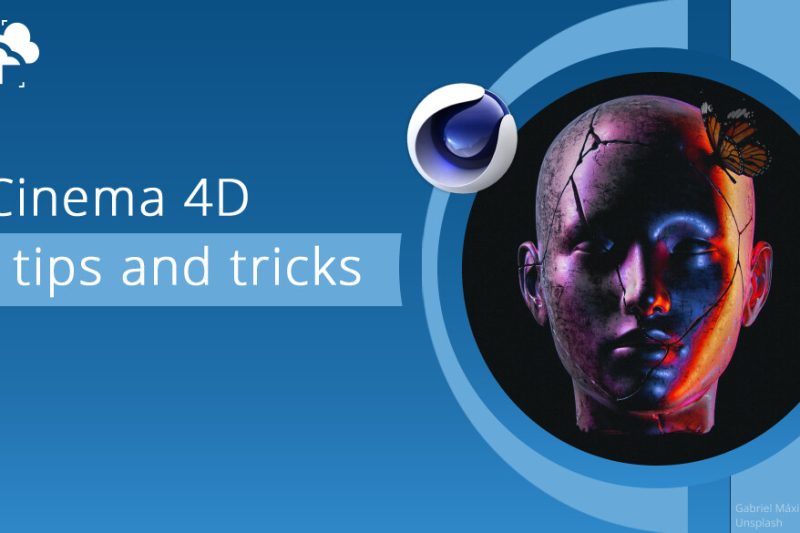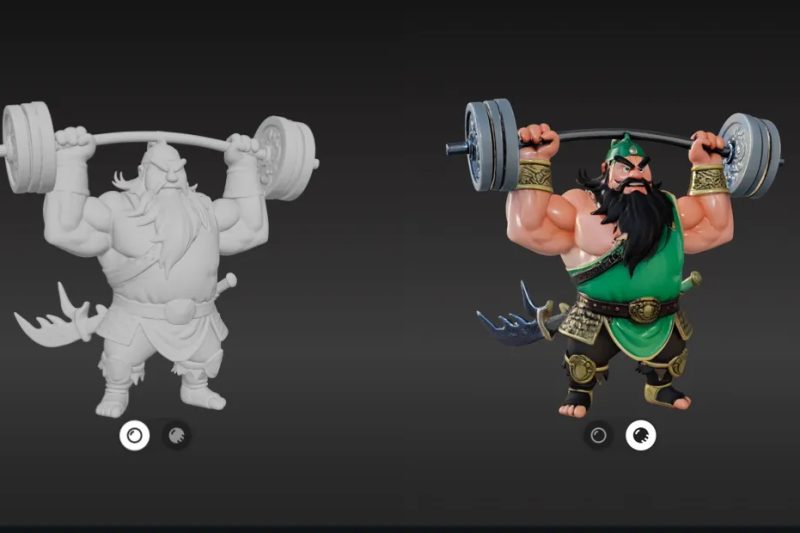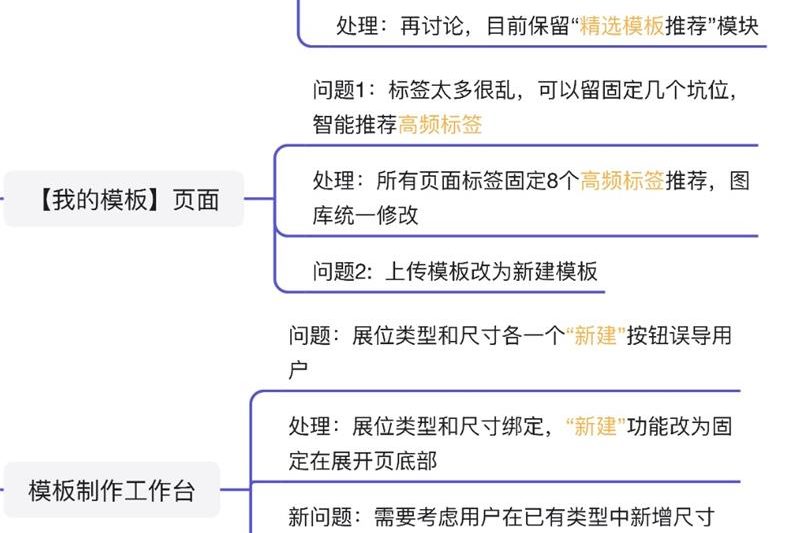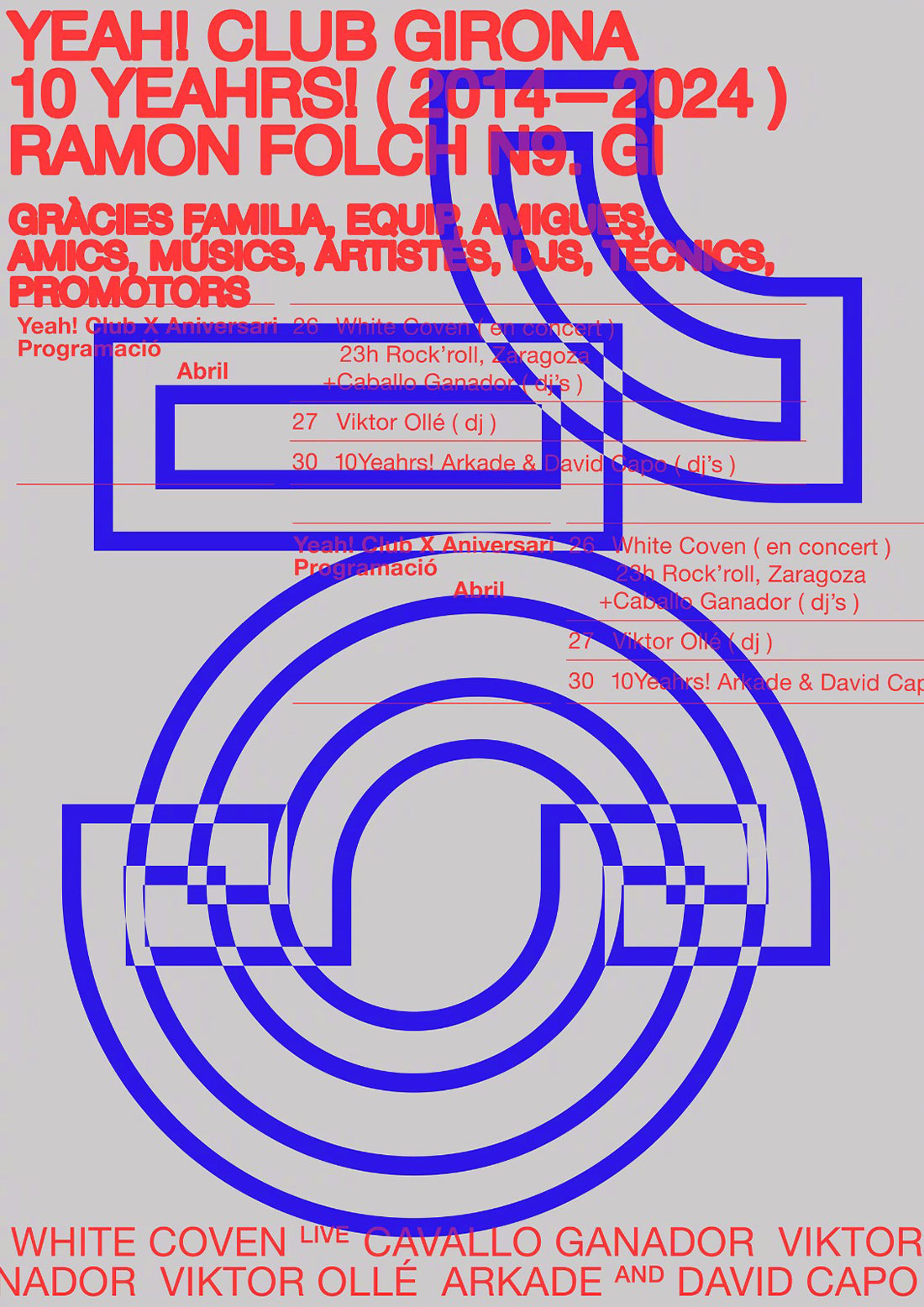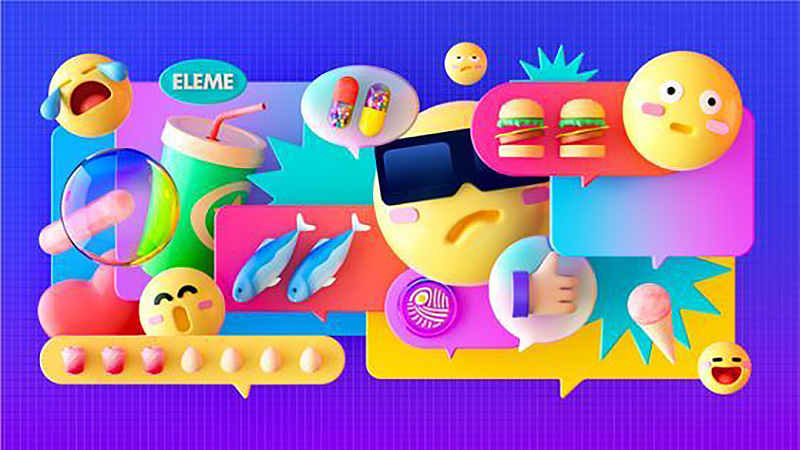c4d设置选集,如何给同一个模型上不同材质贴图
在C4D中,有许多容易被大家忽略但非常好用的小技巧。比如我们经常需要给同一个模型,添加多种不同的材质,那么C4D单个模型怎么添加多个材质呢?小溜这就把这个技巧分享给大家。
第1步
打开C4D,新建一个立方体
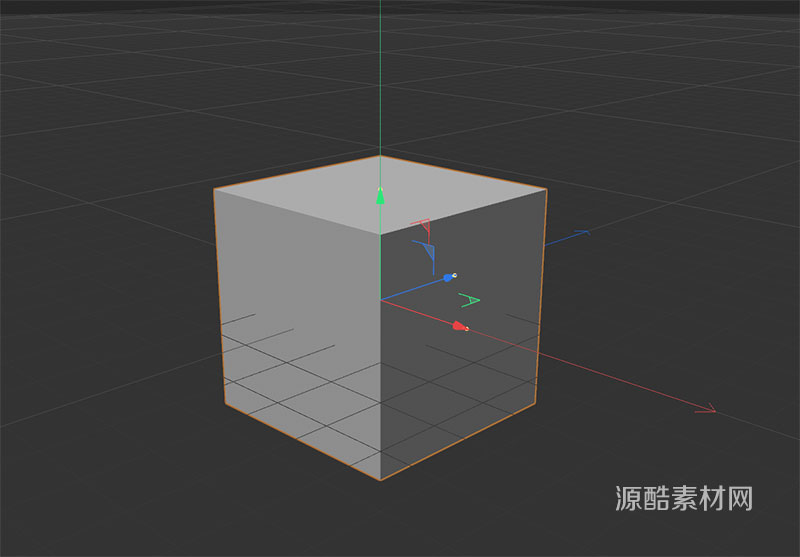
第2步
把立方体改为可编辑对象(C掉)
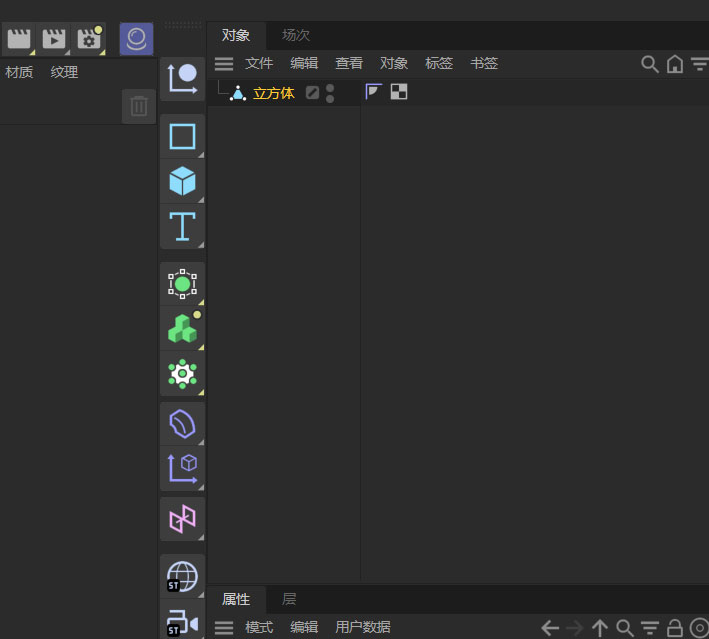
第3步
创建材质,这里我分别创建了三种不同颜色的材质(白色,黄色,红色)
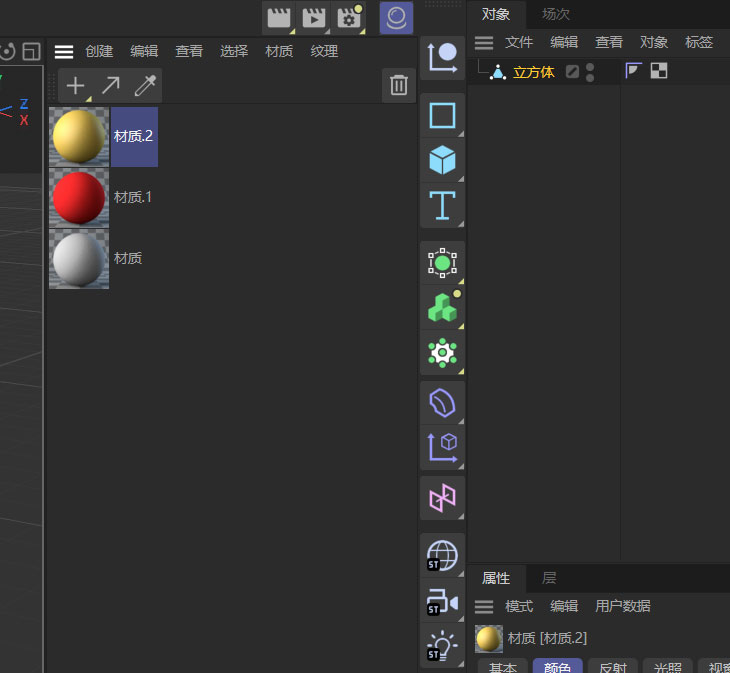
第4步
切换到面模式,选择立方体的一个面
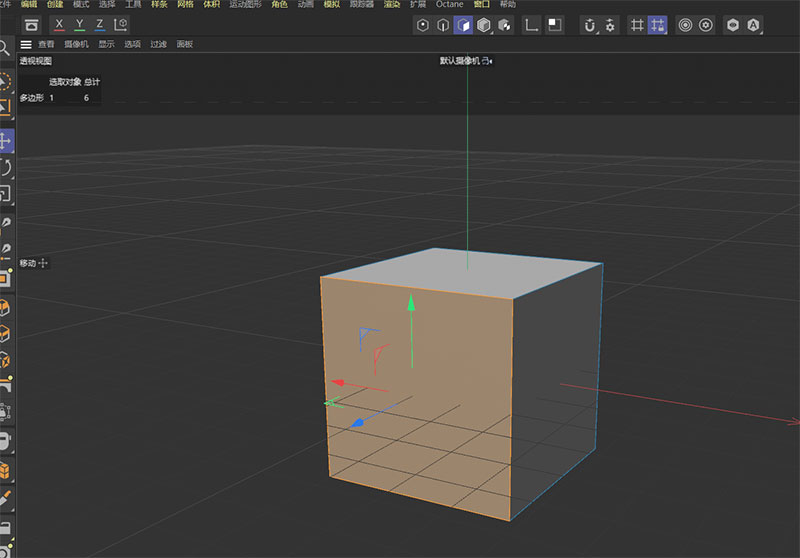
第5步
再选中一个材质球,拖到刚刚选中的面上,注意不是右上角的图层上,看一下效果,这里我选择的是红色
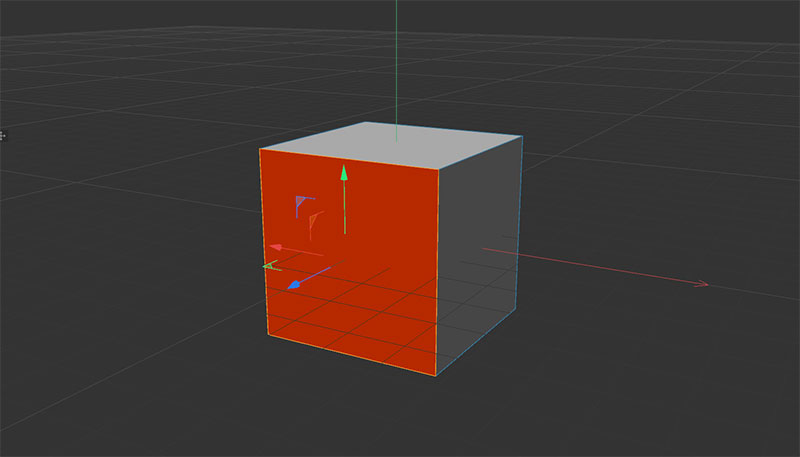
第7步
最后我们可以看到,在右侧的图层管理器中,出现了一些三角形的标签。这些标签表示刚刚我们选中的面,是所谓的“选择集”或“选集”。在C4D中,选择集可以帮助我们更快更方便地选择模型的某些部分,是非常实用的工具。
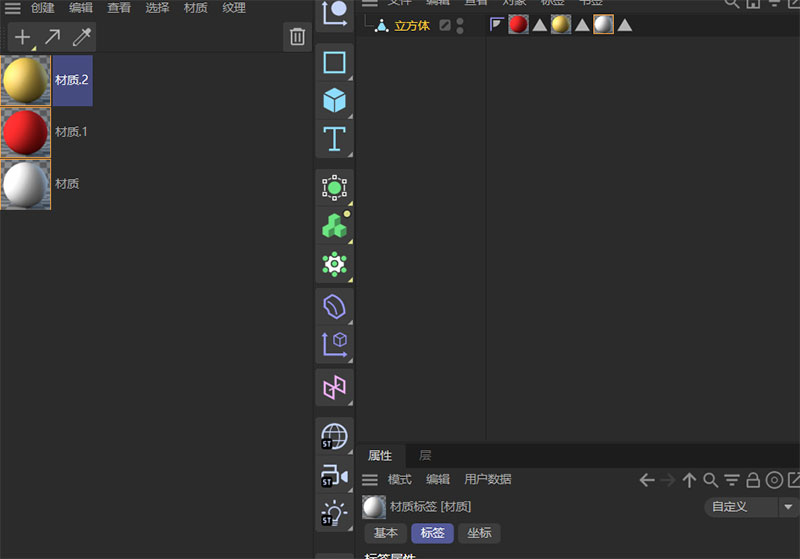
版权说明:
1. 本站资源来源于公开互联网和网友投稿提供,若侵犯您的权益,请发送邮件至:yuankusc@qq.com,我们将第一时间处理!
2. 本站分享的资源版权均属于原作者所有,仅供大家学习和交流,严禁用于商业用途。若由于商用引起版权纠纷,一切责任均由使用者承担。
3. 如有链接无法下载、失效或广告,请联系管理员处理!
>>请点击此处联系客服<<
1. 本站资源来源于公开互联网和网友投稿提供,若侵犯您的权益,请发送邮件至:yuankusc@qq.com,我们将第一时间处理!
2. 本站分享的资源版权均属于原作者所有,仅供大家学习和交流,严禁用于商业用途。若由于商用引起版权纠纷,一切责任均由使用者承担。
3. 如有链接无法下载、失效或广告,请联系管理员处理!
>>请点击此处联系客服<<